Hogyan kell beállítani gradiens photoshop, photoshop, blog
Szia kedves olvasók ps-blog.ru. Képzeld el, ez a helyzet, mint például egy szép, őszi este sorfili internetes oldalak és a blogok képzési anyagokat az Adobe Photoshop és hirtelen talált egy csomó klassz színátmenetek, persze letölti őket a számítógépre. A kérdés azonnal felmerül, és hogyan kell betölteni ugyanezek a színátmenetek és kezdi el használni őket most? Ebben a leírásban megmutatom, és megmondja, hogyan kell beállítani a gradiens a Photoshop.
Egy tanulság van szükségünk fájlokat színátmenetek, akik nem kell letölteni az internetről. Leggyakrabban, a színátmenetek az internet terjedését archivált fájlokat menteni helyet, így ha letölti az archivált fájlokat, kicsomagolni. Abban színátmenetek terjeszkedés generálására alkalmas fájlt.
Most a program nyitott a Photoshop és lépni a fő felső menüben. Válassza ki a lap szerkesztése / Ismétlés / készletek kezelése
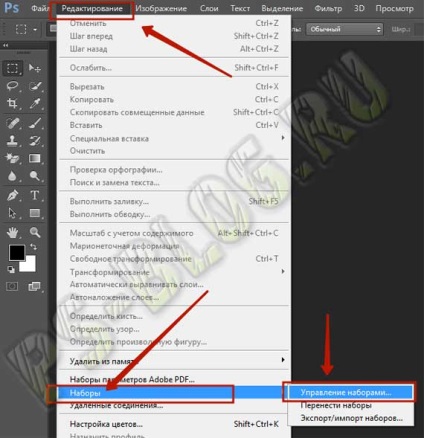
Válassza a Szerkesztés menü / készlet / Preset menedzser
Most egy hasonló ablak megnyílik előtted, amely az úgynevezett „Preset Manager”. Az alábbiakban, mi lesz hozzáférése az ablakot részletesebben.
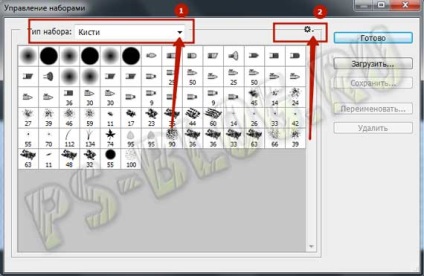
Box "Preset Manager"
Leírás "Preset Manager" ablakban:
Az „1” szám egy legördülő menü „Dial Type”, akkor válassza ki a készülék típusának (textúra. Alakja. Színátmenetek. Brush, stb) alapértelmezés szerint van egyfajta ecsetek. A következő lépésben azt kell választani, hogy milyen típusú set színátmenetek.
A „2” szám egy legördülő menü, ahol meg lehet változtatni a típusa és mérete a bélyegképek sorozatait (kicsi kicsinyített. Nagy képekre. Kis bélyegképek és neveket. Nagy miniatűrök és nevek) az alapértelmezett me a „kicsi kicsinyített”. Szintén ebben a menüben, megadhatja kész készlet szabványos Photoshop program általános megy nézd semmi bonyolult.
A többi gombot „Ready”, „Load”, „Save”, „Átnevezés”, „Törlés” Azt hiszem, nem igényel magyarázatot, és így minden világos név szerint.
Most, ha megnyomja a bal egérgombbal a „Dial Type” legördülő menüből válassza ki - színátmenetek.
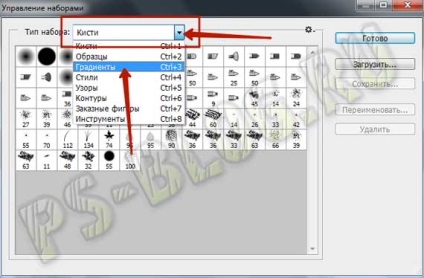
Ön választja ki a készülék típusának - színátmenetek
Miután kiválasztottuk a készülék típusának - színátmenetek. Látjuk egy ablakot az alapértelmezett színátmenetek.
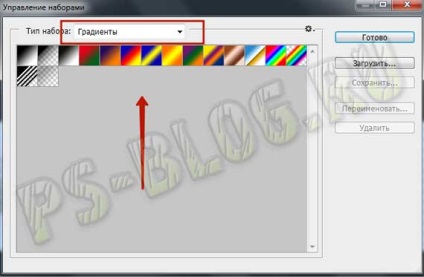
Állítsa be az alapértelmezett gradiens
Továbblépve, most nyomja meg a „feltöltés”. Egy párbeszédablak jelenik meg előtted, amit meg kell adnia az elérési utat a letöltött fájl színátmenetek, ne feledje, hogy a kiterjesztése generálására alkalmas fájlt. Azt például, megőrizték színátmeneteket az asztalon „színátmenetek - Metal” mappában:
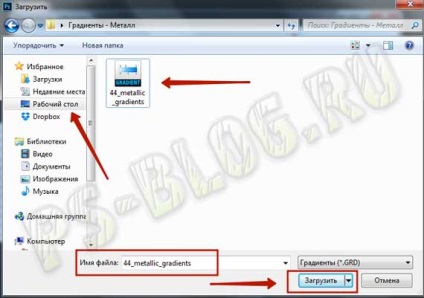
Adja meg a fájl elérési útját gradiens
jeleztük, majd nyomja meg a pálya, hogy a letöltött fájlt, kattintson a „Feltöltés”. Látva az eredményt most a párbeszédablakban „Előre Manager” a végén egy sor, akkor megjelenik egy új gradiens mi csak letölteni.
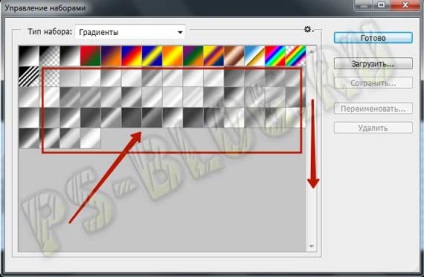
Új csak letöltött színátmenetek
VIGYÁZAT. Ha a lejtőn, és nagyon nem látja az újonnan feltöltött színátmenetek, majd alsó, hogy az alján a csík és görgessen a listában látni fogja az új színátmenetek.
Ebben a mai lecke arról szól, hogy véget érjen. Most az a kérdés Hogyan kell beállítani gradiens Photoshop lehet zárni. Photoshop programot másolni a gradiens szettjét, és most már teljes mértékben élvezni ezt a lejtőt. Ahhoz, hogy mutassam meg a színátmenet, rajzoltam egy kört, és megtöltötte egy új, megrakva gradiens fém. Az eredmény egy szép vas labdát :)
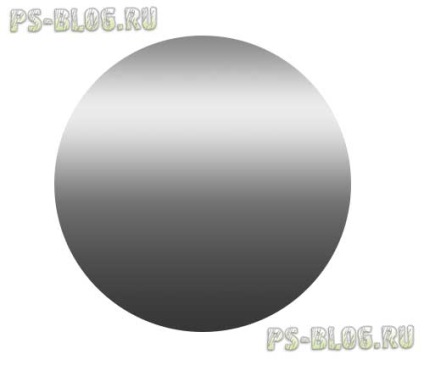
Mint ez a bemutató? Hasznosnak találja? Akkor most megosztani a linket ezt a leckét a barátaival a szociális. hálózatok csinál egy jó cselekedet, hogy más emberek is részesülnek ebből az anyagból! szociális gombokkal. hálózatok alatt helyezkednek el ezt a szöveget.
Ebben a teljes ma, köszönöm a figyelmet, találkozunk a következő órákat!